使用diskpart命令更改磁盘分区为GPT、MBR教程
警告
本文最后更新于 2020-05-30 17:09,文中内容可能已过时。
第一步、我们下面这个界面按下Shift+F10,会出现第二步中的命令提示符界面

第二步、输入diskpart命令回车运行工具,然后输入list disk查看磁盘,如下图

第三步、输入seclect disk 0,选中磁盘(注意磁盘编号,不要写错)

第四步、选中磁盘后依次输入下面的命令

1、clean //输入此命令前请务必确定硬盘无重要数据,该命令会清除磁盘
2、convert gpt //将磁盘转换为GPT格式
convert mbr //将磁盘转换为MBR格式
上面两个根据需要输入一条即可
3、list partition //查看磁盘分区信息
第五步、创建分区

1、create partition efi size=100 //创建EFI分区,大小为100M
2、create partition msr size=128 //创建MSR分区,默认大小是128M
3、create partition primary size=20000 //创建主分区,size=20000就是分区20G,单位是Mb
4、list partition //查看磁盘分区信息
至此分区完成,输入两次exit退出即可。
请我喝杯水
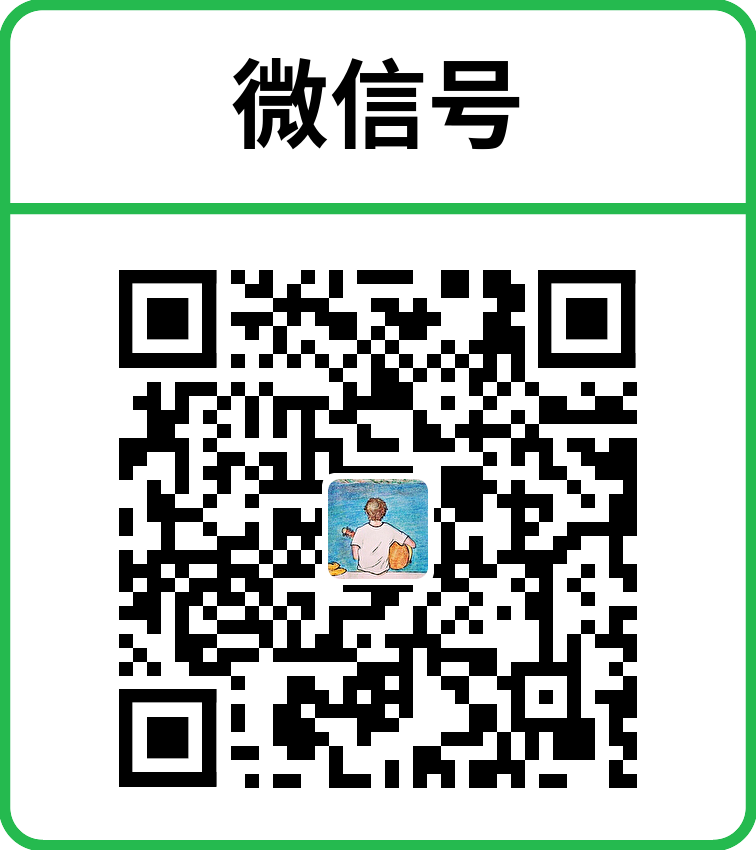 微信号
微信号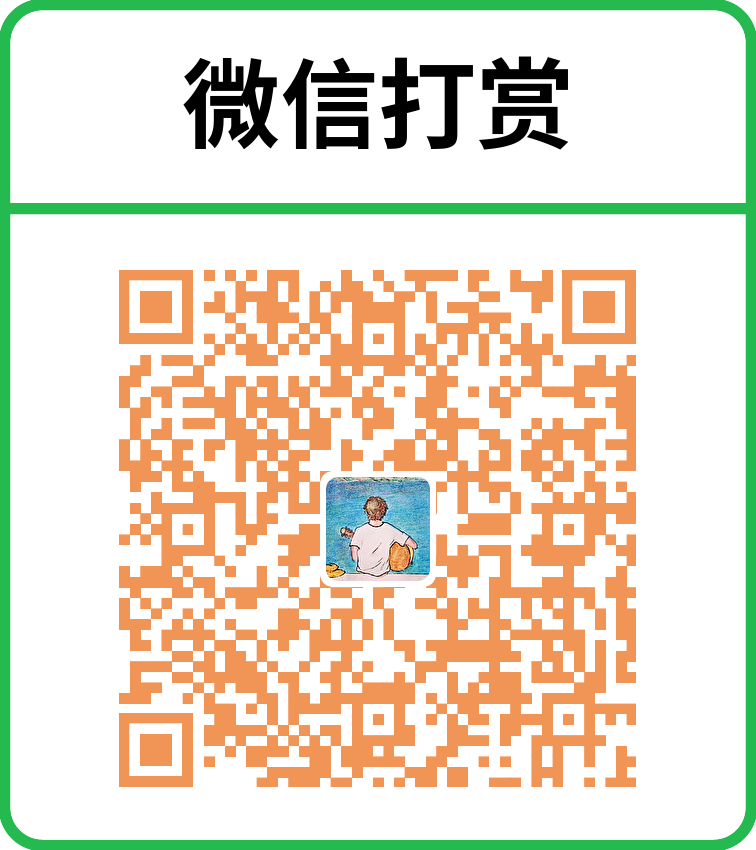 微信打赏
微信打赏